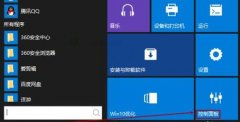电脑无法开机是一种让人感到沮丧的问题。无论是因为软件故障还是硬件损坏,掌握一些基本的故障排除技巧能够帮助用户迅速恢复电脑的正常运行。本文将深入探讨遇到电脑不开机时的处理方法,并提供一些市场趋势和DIY组装的建议,帮助你更好地维护和优化你的电脑系统。

第一步,检查电源连接。当电脑无法开机时,首先要确认是否有电源供应。检查电源线是否正常连接,插座是否通电。如果使用的是笔记本电脑,确保电池没有漏电或过度放电,有条件的话,可以尝试将电池取下后直接连接电源进行启动。
在排查电源问题后,如果还是无法开机,可以考虑重置硬件。关闭电脑并断开所有电源,按住电源按钮约15秒,释放电源残余电量。然后再次连接电源尝试开机,这种方式常常能够解决一些因硬件故障引起的问题。
如果电脑仍然无反应,可以通过听觉和视觉信号进一步诊断。注意观察机箱上的LED指示灯和风扇的运转情况。发出的蜂鸣声也能帮助判断硬件故障的具***置。例如,连续的短促蜂鸣声可能表示内存条安装不当,而长鸣则可能与主板或CPU相关。
进一步而言,内存条和显卡的问题也是常见故障源。如果你具备动手能力,可以尝试打开机箱,断开再重新插拔内存条和显卡,确保它们与主板的接触良好。可以考虑清理内部灰尘,尤其是在风扇和散热器周围,以防止因为过热导致系统崩溃。
除了硬件的物理问题,软件故障同样可能导致电脑无法开机。尝试进入安全模式,查看是否因为最近的更新或安装程序导致问题。如果可以成功进入,及时卸载不必要的程序或恢复系统至之前的正常状态。
在进行DIY组装的过程中,合理选择硬件能够有效降低故障率。当前市场趋势显示,越来越多的用户倾向于定制化组装,因其不仅可以成本控制,还能够根据需求选择最优性能的硬件。例如,选择适合自己使用场景的固态硬盘(SSD)和显卡,无论是游戏、设计还是工作,都能带来更流畅的体验。定期进行性能优化,如更新驱动程序和清理磁盘,能够有效延长电脑的使用寿命。
适时进行硬件升级也是一种保护措施。对于一些老旧的组件,像内存和显卡,升级可以有效提升整体性能,避免因硬件瓶颈导致的无法启动或性能下降。
常见问题解答:
1. 如何确认是硬件问题还软件问题?
- 通过观察电脑的启动反应和声音,声音的类型及LED指示灯的状态可以帮助判断。
2. 电脑开机时有滴滴声,这是什么问题?
- 不同的滴滴声对应不同的错误代码,查阅主板说明书可以得知具体问题。
3. 若电脑完全无反应,电源线都正常,怎么办?
- 有可能是主板或电源故障,建议找专业维修人员检查。
4. 清理内部灰尘时应注意什么?
- 注意关闭电源,尽量使用防静电工具,避免损坏组件。
5. 如何进入安全模式?
- 在电脑启动时不断迅速点击F8键,选择安全模式进行启动。
掌握这些基础知识和故障排除方法,可以帮助你在面对电脑无法开机的问题时更加从容不迫,必要时,及时寻求专业帮助将更为稳妥。